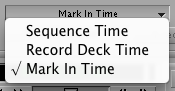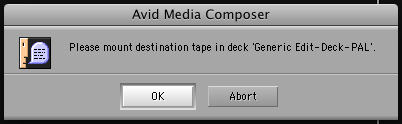Ausspielen auf Band
![]() Ausspielen auf die lokale MAZ ist nicht möglich!
Ausspielen auf die lokale MAZ ist nicht möglich!
Verwendung der MAZ im Maschinenraum:
Das RS-422-Signal ist aus dem Maschinenraum über die Patchbay zum MacPro/ Avid zu leiten. Analog dazu, ist das SDI-Signal aus der Avid Mojo DX geschleift über den JVC-Referenzmonitor zum Maschinenraum zu leiten.
Der Videohub wird per Steuersoftware so eingestellt, dass er den Schnittplatz mit der AJ-D 455E verbunden ist.
Weitere Informationen zur Benutzung der Geräte im Maschinenraum findet man unter Maschinenraum.
Öffnen Sie das Digital Cut Tool über den Menüpunkt Output. Nachdem das zu bespielende Band ancodiert wurde, kann darauf ausgespielt werden.
Die Einstellungen des Digital Cut Tools sind wie folgt zu übernehmen:
Insbesondere ist darauf zu achten, dass Mark In Time ausgewählt ist, um den Anfangspunkt (im Beispiel: 10:00:00:00) des auszuspielenden Materials auf dem Band zu definieren. Der Anfangspunkt wird wie in der Abbildung im dafür vorgesehenen Eingabefeld angegeben.
Optional können auch andere Einstellungen zum Ausspielen verwendet werden:
Sequence Time: Hierbei wird der Timecode aus der Timeline als Basis genommen und an der entsprechenden Stelle auf das Band geschrieben.
- Beispiel: Die Timeline beginnt bei 01:00:00:00, dann wird die Position 01:00:00:00 auf dem Band gesucht und ab dort beginnend ausgespielt. Ist das Band mit 09:58:00:00 ancodiert, wird diese Stelle natürlich nicht gefunden und der Ausspielvorgang wird mit einer Fehlermeldung abgebrochen.
Record Deck Time: Die aktuelle Position des Bandes wird als In-Punkt verwendet. Der Film beginnt genau an dieser Stelle, d.h. für den Preroll wird die erforderliche Zeit zurückgespult.
Wahlweise kann durch Aktivierung von Add Black at Tail Schwarzbild am Ende des auszuspielenden Materials hinzugefügt werden.
Falls die MAZ nicht automatisch erkannt wird, besteht über Check Decks die Option nach verbundenen Geräten zu suchen.Wird die MAZ dennoch nicht erkannt, hilft es meist, das Schnittprogramm neugestartet werden.
Der Ausspielvorgang wird mit dem roten Play Digital Cut-Button gestartet. Nach dessen Betätigung erscheint folgende Meldung:
Wahlweise kann durch Aktivierung von Add Black at Tail Schwarzbild am Ende des auszuspielenden Materials hinzugefügt werden.
Falls die MAZ nicht automatisch erkannt wird, besteht über Check Decks die Option nach verbundenen Geräten zu suchen. Wird die MAZ dennoch nicht erkannt, sollte das Schnittprogramm neugestartet werden.
Um den Ausspielvorgang zu starten, ist der Button Play Digital Cut zu aktivieren. Nach Betätigen des Buttons erscheint folgende Meldung:
Diese Meldung ist eine Aufforderung, das zu bespielende Band jetzt in die MAZ einzulegen und stellt eine Sicherheitsabfrage dar, dass man das eventuell eingelegte Quelltape entnimmt, um nicht das Original zu überschreiben. Falls das Zielband bereits eingelegt wurde, kann dieser Hinweis ignoriert werden.